Cómo acceder a Netflix desde Kodi en un televisor con Android TV con muy pocos clicks en el mando a distancia
Servicios de Smart TV HOY SE HABLA DE
Suscríbete a Xataka Smart Home
Recibe un email al día con nuestros artículos:
Sin comentarios Jose Antonio Carmona@josetxu_granadaKodi es una aplicación que ofrece un sinfín de posibilidades. Con una capacidad de personalización camaleónica, permite acceder a archivos en local, a los canales de la TDT e incluso a aplicaciones vía streaming como Disney+ o Netflix. Y es esta última, Netflix, la que he probado a instalar para acceder a ella desde Kodi.
Se puede acceder a Netflix sin tener que abandonar la aplicación de Kodi gracias a los repositorios de terceros. Es un proceso que no requiere demasiados pasos y que ofrece la ventaja para muchos de tenerlo todo integrado en una única plataforma. Estos son los pasos que debes seguir para ver Netflix en Kodi.
Pasos a seguir
Y el primer paso es conseguir el add-on adecuado, para lo cual basta con acceder a este enlace de Github y descargar la versión que se corresponda el Kodi que tenemos instalado, ya sea Kodi 18 Leia o Kodi 19 Matrix.
Hay que tener en cuenta que, aunque es un plugin seguro, no deja de ser un complemento que nada tiene que ver con Netflix, por lo que siempre puede conllevar una serie de riesgos, si bien al ser open source, ya se ha revisado para comprobar los términos de seguridad y de privacidad. Nos lo advertirá Kodi durante el proceso de instalación.
Puedes descargar el add-on directamente desde el navegador del televisor o si lo prefieres desde el móvil y luego enviándolo con una aplicación como Easy Joyn Go TV hasta el televisor. El proceso en ambos casos es muy fácil de llevar a cabo y ya sólo nos queda entrar en Kodi para completar el proceso.
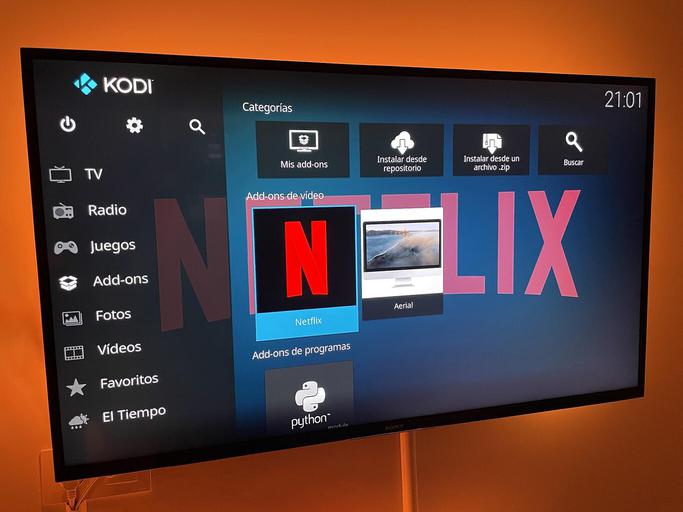
What happened to #PMCares ? @narendramodi chullu bhar paani doob mar. https://t.co/RQ7fpP9jVD
— Vidya Sat Apr 24 11:21:51 +0000 2021
Ahora se trata de entrar en Kodi y en la columna de la izquierda buscar el apartado "Add-ons". Pulsamos en el mismo y en la parte derecha de la pantalla se muestra una ventana con distintas opciones de las cuales vamos a elegir "Install from zip file".
En ese punto debemos usar el explorador de archivos integrado en Kodi para localizarel repositorio en zip que hemos descargado y proceder con la instalación, de forma que nos aparece el icono de Netflix junto al resto de add-ons instalados.
Con el add-on de Netflix para Kodi podremos acceder a todo el catálogo al completo en el televisor con Android TV. Sólo necesitas acceder a tu cuenta, para lo cual puedes usar el sistema registro con correo o clave de paso.
Y es llegados a este punto, dónde pueden surgir las dudas y es que tenemos que iniciar sesión en Netflix con tu cuenta. Y aunque el complemento es seguro y utiliza conexiones cifradas, puede que algunos lleguen a plantearse introducir su usuario y contraseña.
Una vez registrado, puedes acceder a todo el catálogo de Netflix de la misma forma que si lo haces desde la aplicación oficial, pero haciendo uso ahora de la interfaz de Kodi. Podemos avanzar, retroceder, pausar, cambiar subtítulos, audio y mucho más.
Ventajas e inconvenientes
Llegados a este punto queda plantearse qué ventajas puede representar usar Netflix en Kodi en lugar de hacerlo con la aplicación oficial.
Por un lado Netflix se integra en la misma aplicación y está todo al alcance de un click sin tener que abandonar Kodi, ideal si hace uso intensivo de la plataforma. Además, Kodi permite ajustar el refresco de la pantalla a los fps del contenido y de esta forma ofrecer una experiencia de visualización más fluida.
Además permite marcar bookmarks, todos los que queramos, para continuar la reproducción en esa parte de metraje. Incluso Kodi permite amplificar el volumen para así escucharlo más alto de lo que permite la app de Netflix.
Y dicho todo esto, no todo van a ser ventajas. Y es que acceder a Netflix vía Kodi no ofrece la posibilidad de descargar el contenido, al mismo tiempo que presenta una interfaz menos visual y no ofrece soporte para contenido en Dolby Vision.
Compartir Cómo acceder a Netflix desde Kodi en un televisor con Android TV con muy pocos clicks en el mando a distancia
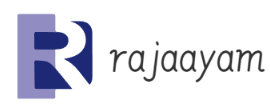




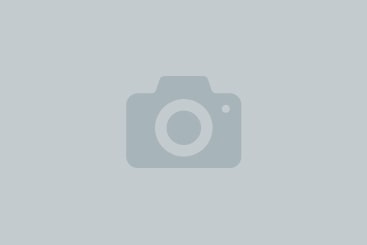



2134